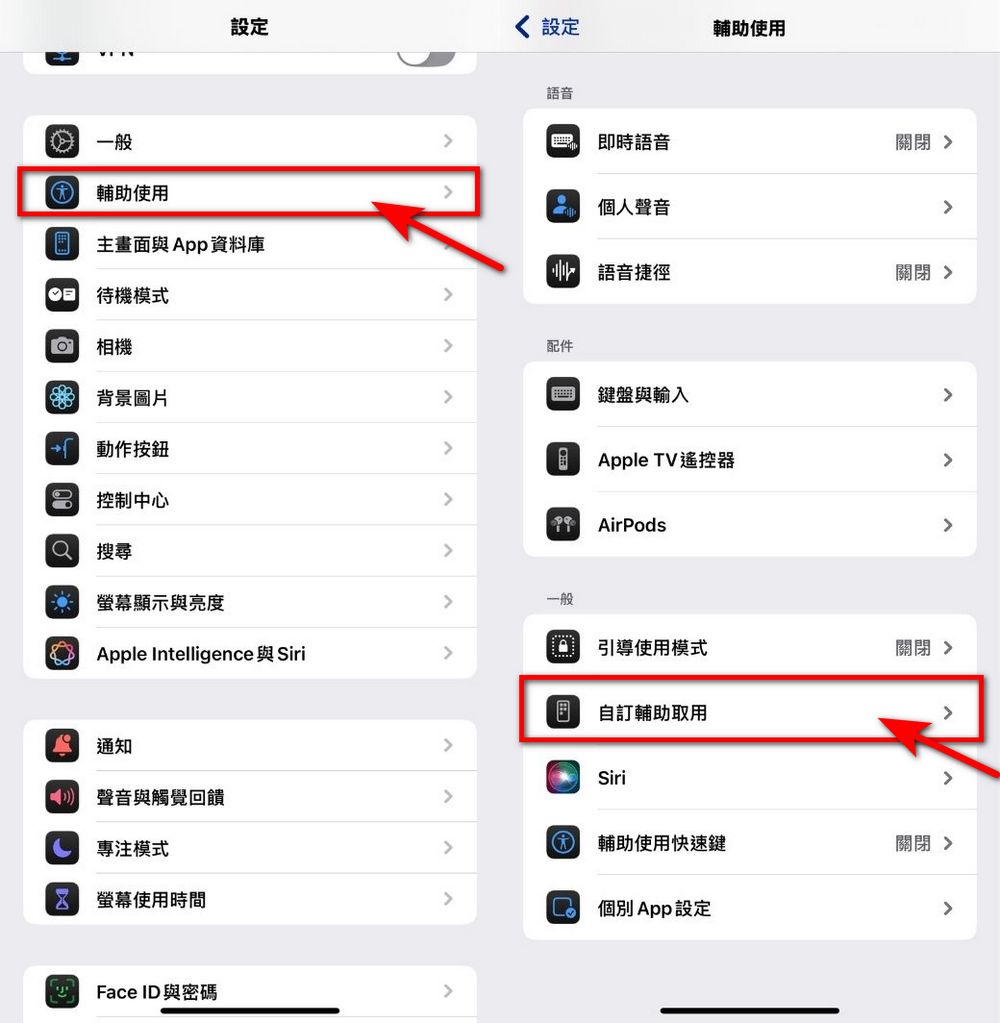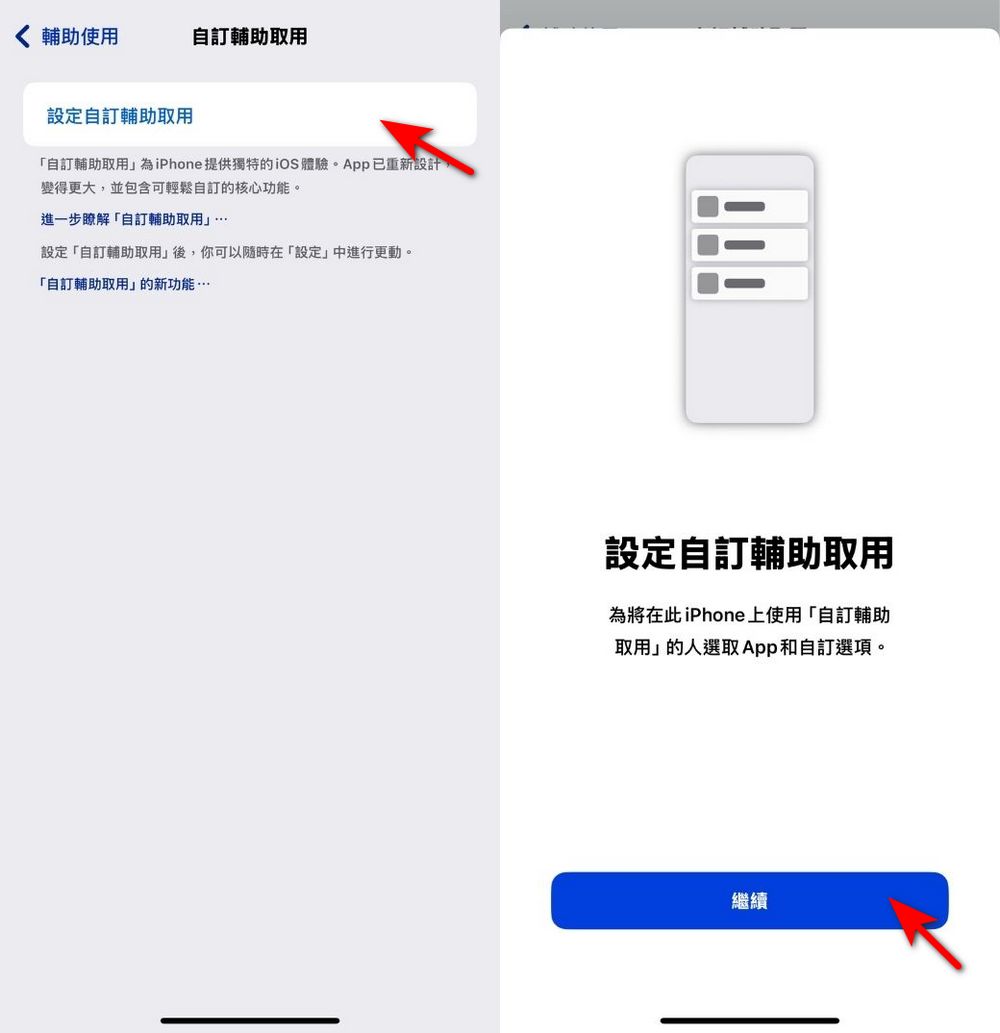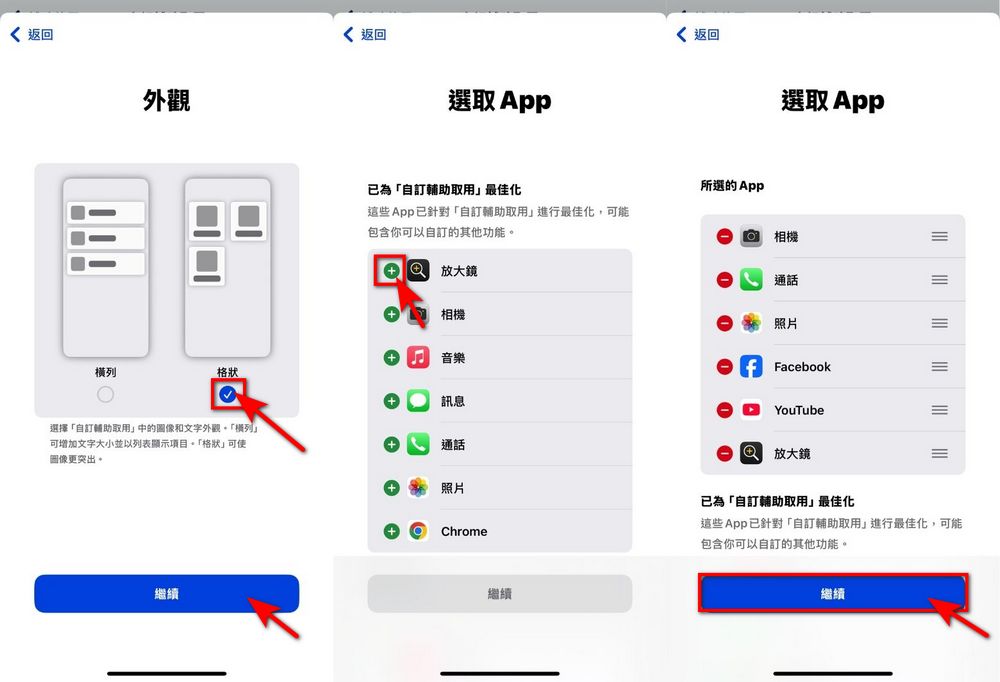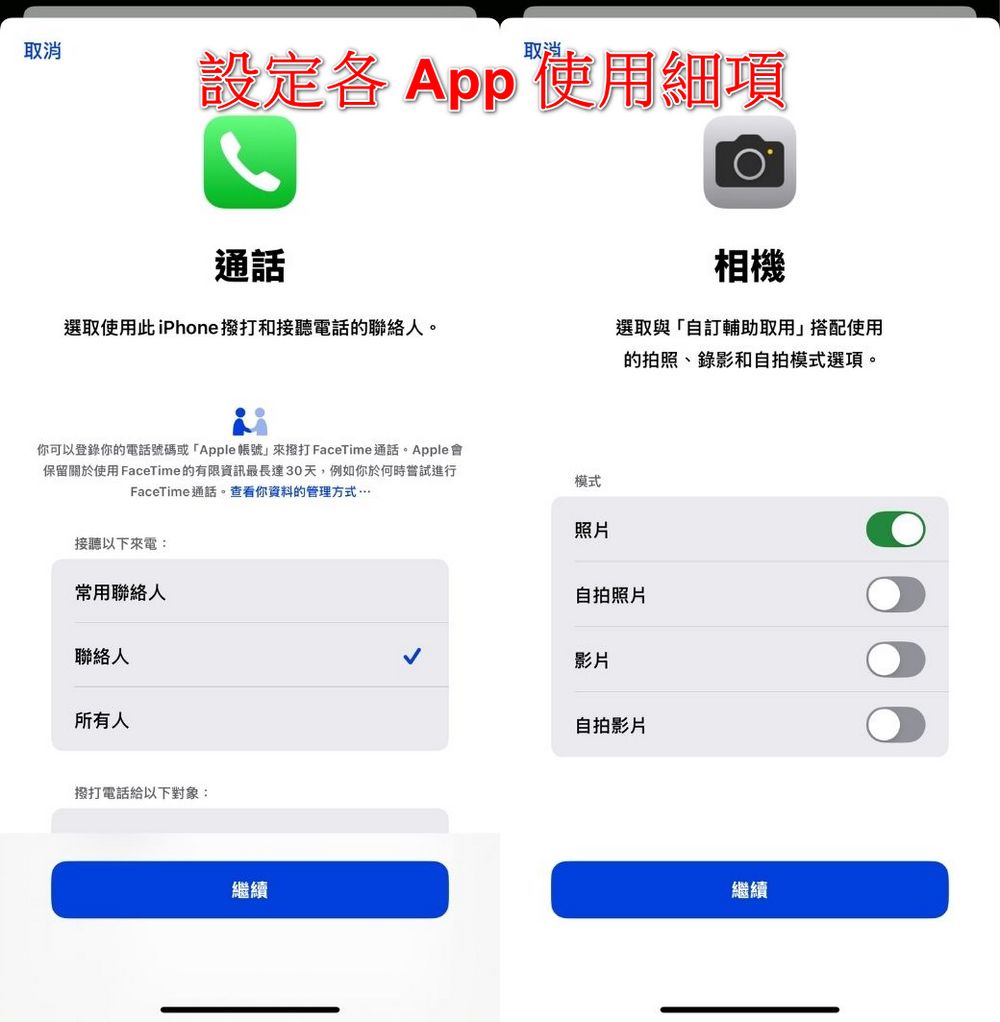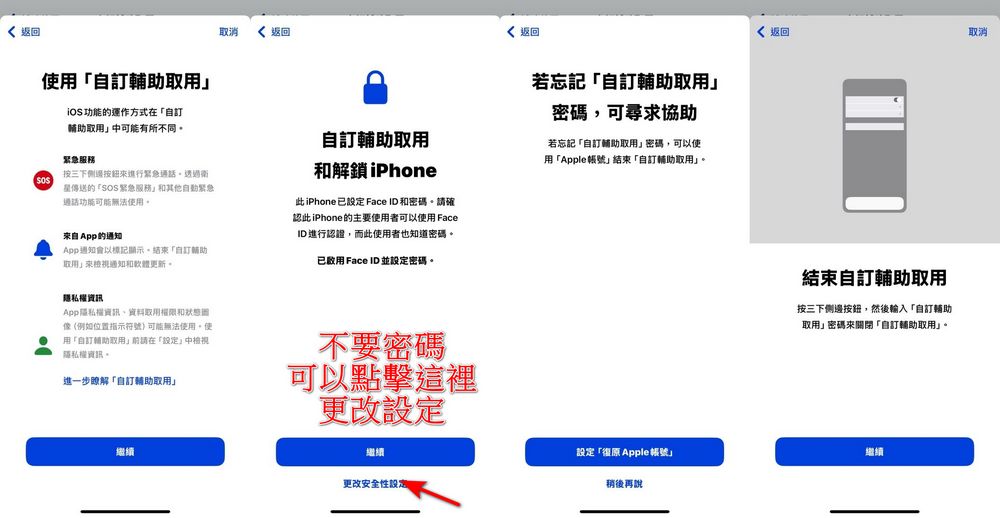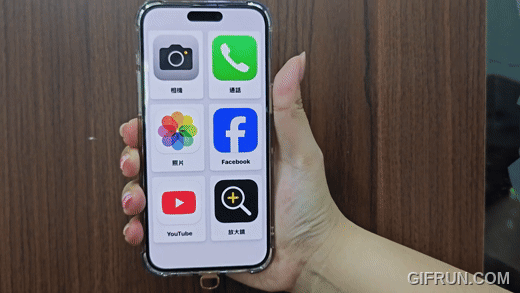家中長輩總是對於換手機有很大的恐懼,怕換手機之後不習慣、怕手機介面不一樣不習慣、手機 APP 太多不會用、怕手機字太小看不懂。今天教大家如何使用蘋果的「自助輔助取用」功能將對家中長輩來說過於複雜的 iPhone 介面變成能夠輕鬆使用的介面。
長輩不會用iPhone?蘋果「自助輔助取用」功能讓你一秒將 iPhone 變老人手機
大家想給家中長輩換手機的時候是不是常常聽到換手機很麻煩、換了我不會用、我現在這個就很好了等等的話呢?想讓家中長輩能夠更好的使用手機,但擔心長輩不適應 iPhone 而還在考慮的朋友們可以參考今天的教學,設定完之後 iPhone 就會像世面上的老人機一樣變成下方的介面,這樣家中長輩就可以很清楚的找到自己要使用的 APP 了~
- 設定 → 輔助使用 → 自訂輔助取用
開啟自訂輔助使用之後會看到這個畫面,點擊「設定自訂輔助取用」,點擊繼續。
幫正在設定的 iPhone 選擇要使用的 APP 和自訂選項,將外觀設定為格狀。選擇家中長輩平常會使用到的 App。像是相機、放大鏡、通話、照片、Facebook、YouTube 等等的 App,點擊 App 旁邊的 + 就可以將 App 加到自訂輔助取用中。每個 App 加入到自訂輔助取用前都需要設定選項,大家按照需求設定即可。
全部添加完後點擊「繼續」,你會看到系統提醒你使用自訂輔助取用的注意事項和其餘設定內容。如果大家認為設定密碼會影響長輩使用的話可以點擊「更改安全性設定」來調整。
全部設定完之後點擊「開始使用『自訂輔助取用』」,設定好的 iPhone 就會變成這樣。點擊相機之後原本蘋果複雜的相機會變成只有簡單拍照功能的介面,點擊返回即可回到上一個頁面。聯絡人 App 也會變成大格的聯絡人資料,方便家中長輩選擇想要撥號的聯絡人。如果家中長輩視力不好也可以教長輩使用放大鏡 App 來放大想要閱讀的資訊。
連續點擊三下電源鍵可以關閉自訂輔助取用或使用蘋果緊急服務功能。想知道怎麼為家中長輩設定醫療卡的朋友可以前往下方網頁瞭解相關內容: